Pengantar:
Saat menggunakan Internet, privasi dan keamanan adalah masalah terbesar yang membuat setiap pengguna khawatir. Anda dapat menggunakan browser pilihan Anda dengan sistem operasi apa pun yang diinginkan, namun, Anda harus sangat menyadari bahwa saat Anda berada jauh dari sistem komputer saat masih masuk, pengguna lain yang disebut penyusup dapat mengakses sistem Anda , pantau riwayat penjelajahan Anda, dan bahkan mungkin membobol salah satu akun online Anda atau bahkan mencuri data penting apa pun. Untuk menghindari hal ini terjadi, semua browser datang dengan mode penjelajahan pribadi yang juga dikenal sebagai mode Penyamaran. Untuk artikel hari ini, diskusi kita terutama akan berkisar seputar Mode Penyamaran Google Chrome dan metode yang dapat digunakan untuk memasuki mode ini saat menggunakan Google Chrome.
Apa itu Mode Penyamaran Google Chrome?
Mode penjelajahan pribadi Google Chrome juga dikenal sebagai Mode Penyamaran. Kapan pun Anda memilih untuk memasuki mode ini untuk menjelajahi Internet, pada dasarnya Anda mencegah semua pengguna lain yang memiliki akses ke sistem komputer Anda untuk melihat aktivitas penjelajahan Anda. Anda memiliki kebebasan penuh untuk menjelajah secara pribadi, namun, jika Anda akan mengunduh apa pun saat berada dalam mode Penyamaran atau Anda akan menyimpan bookmark apa pun, bookmark itu akan tetap tersedia bahkan setelah Anda keluar dari mode ini.
Hal terbaik tentang mode Penyamaran adalah segera setelah Anda menutup jendela Penyamaran di browser, Anda akan secara otomatis keluar dari semua akun yang Anda gunakan saat berada dalam mode Penyamaran. Dengan cara ini, tidak ada pengguna selain Anda yang dapat memperoleh akses tidak sah ke akun Anda. Selain itu, ini juga memungkinkan Anda untuk menghilangkan tanggung jawab untuk keluar dari semua akun Anda secara manual terutama jika Anda sedang terburu-buru.
Saat Anda berada dalam Mode Penyamaran Google Chrome, itu tidak menyimpan riwayat penjelajahan Anda, cookie dan data situs Anda, dan semua informasi yang Anda masukkan dalam formulir. Selain itu, mode ini juga memberi Anda opsi untuk memblokir semua cookie pihak ketiga yang dapat membantu melacak lokasi Anda. Fitur ini bertindak sebagai lapisan tambahan keamanan dan privasi pengguna. Sekarang kita akan melihat metode memasuki Mode Penyamaran Google Chrome.
Bagaimana kita bisa memasuki Mode Penyamaran Google Chrome?
Ada dua cara berbeda untuk memasuki Mode Penyamaran Google Chrome dan keduanya telah dijelaskan di bawah ini:
Metode #1:Menggunakan Pintasan Keyboard:
Ini adalah metode yang sangat mudah untuk masuk ke Mode Penyamaran Google Chrome. Anda hanya perlu mengikuti prosedur yang dijelaskan di bawah ini:
Anda perlu meluncurkan jendela Google Chrome baru dengan mengklik ikon pintasannya atau Anda bahkan dapat tetap berada di jendela yang sudah terbuka di mana Anda sedang bekerja. Sekarang cukup tekan Ctrl+ Shift+ N dan Anda akan berada di sana dalam Mode Penyamaran Google Chrome seperti yang ditunjukkan pada gambar berikut:
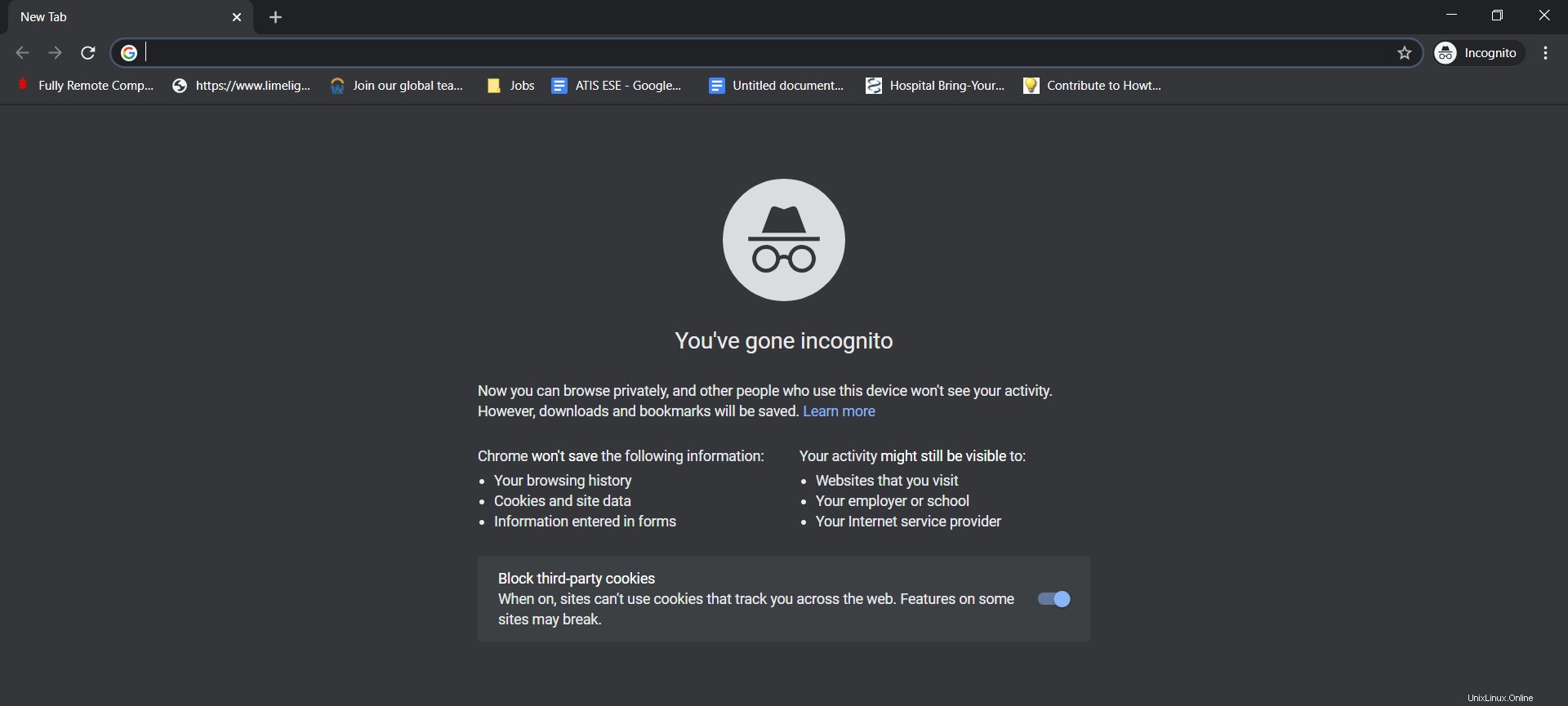
Metode #2:Menggunakan Laci Navigasi Google Chrome:
Ini adalah metode berbasis GUI untuk memasuki Mode Penyamaran Google Chrome. Anda harus mengikuti prosedur yang dijelaskan di bawah ini:
Di jendela Google Chrome Anda, klik panel samping navigasi (tiga titik) yang terletak di sudut kanan atas jendela. Laci navigasi Google Chrome disorot pada gambar berikut:

Melakukan ini akan meluncurkan menu berjenjang dan Anda perlu mengklik opsi Jendela Penyamaran Baru dari menu ini seperti yang disorot pada gambar di bawah ini:
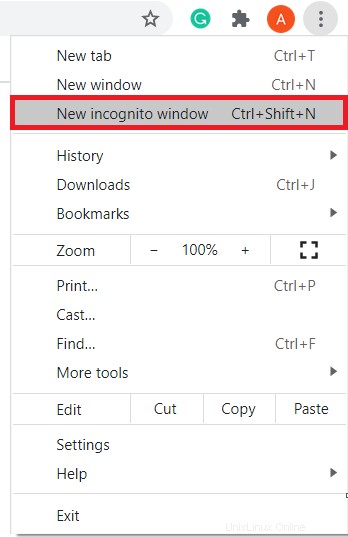
Segera setelah Anda memilih opsi ini, Anda akan berada di sana dalam Mode Penyamaran yaitu jendela Penyamaran baru Google Chrome akan muncul di layar Anda seperti yang ditunjukkan pada gambar berikut:
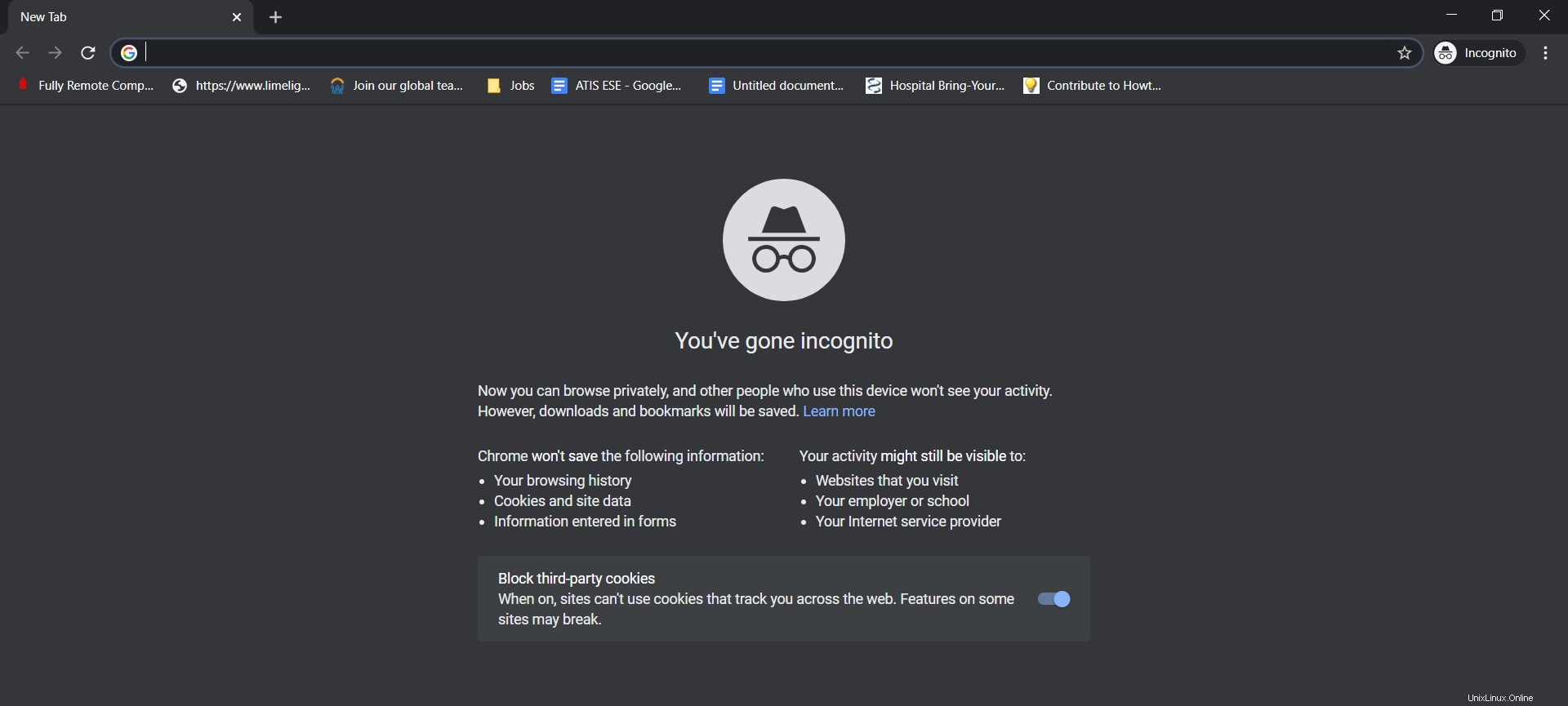
Kesimpulan:
Artikel ini bertujuan untuk menjelaskan manfaat bekerja dengan mode pribadi atau mode Penyamaran Google Chrome. Selain itu, kami juga menunjukkan kepada Anda berbagai cara memasuki mode ini saat menggunakan Google Chrome.